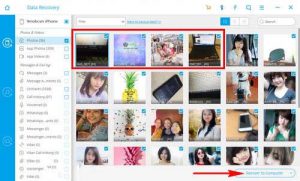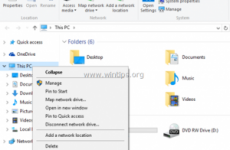Nếu bạn đã đồng bộ hóa tất cả các liên hệ của mình và quyết định rằng bạn không muốn chúng xuất hiện trên các thiết bị dùng chung tài khoản iCloud khác. Cách xóa danh bạ trên iCloud sau đây mà GhienCongNghe hướng dẫn sẽ giúp ích cho bạn.
Khả năng đồng bộ danh bạ của iCloud trên tất cả các thiết bị Apple của bạn có thể rất tiện dụng. Nhưng nếu bạn có nhiều thiết bị được đồng bộ với danh bạ từ chung một tài khoản iCloud, điều đó có thể gây phiền toái. Cùng tìm hiểu cách xóa danh bạ trên iCloud được chia sẻ trong bài viết của GhienCongNghe sau đây.
[external_link_head]

Mục lục
Cách xóa danh bạ trên iCloud từ trang web
Nếu bạn muốn xóa danh bạ khỏi iCloud nhưng không phải từ một trong các thiết bị của mình, chẳng hạn như iPhone, nhưng điều đầu tiên bạn nên làm là tắt đồng bộ hóa danh bạ trên tất cả các thiết bị. Các bước thực hiện tắt đồng bộ hóa trên thiết bị iPhone hoặc iPad tương tự nhau, cách làm như sau:
1. Mở ứng dụng Cài đặt trên thiết bị iPhone của bạn.
2. Chạm vào tên và Apple ID ở đầu danh sách trên cùng.
3. Chọn iCloud.
4. Trong danh mục “APP SỬ DỤNG iCloud”, tìm đến Danh bạ và chuyển nút sang vị trí tắt.
- Lưu ý, iPhone sẽ hiện một thông báo hỏi bạn muốn làm gì với danh bạ trước đó được đồng bộ hóa vào iPhone của bạn bằng iCloud. Giữ lại danh bạ trên iPhone của mình hay là xóa toàn bộ nó đi, quyết định là ở bạn.
Khi đã tắt đồng bộ Danh bạ trên các thiết bị xong, Theo dõi hướng dẫn cách xóa danh bạ trên iCloud được thực hiện theo các bước sau:
1. Sử dụng trình duyệt web và truy cập vào đường dẫn sau: www.icloud.com
[external_link offset=1]
2. Đăng nhập bằng tài khoản iCloud bạn muốn xóa danh bạ.
3. Từ danh sách chính, chọn Danh bạ.

4. Danh sách tất cả các số liên lạc của bạn sẽ xuất hiện. Để xóa liên hệ, hãy nhấp vào liên hệ đó và nhấn phím Delete (hoặc Del) trên bàn phím của bạn. Một cửa sổ bật lên sẽ yêu cầu bạn xác nhận việc xóa, nhấp vào “Xóa” và nó sẽ được xóa khỏi danh bạ iCloud của bạn.

Ngoài ra, bạn có thể nhấp vào liên hệ, nhấp vào “Sửa” ở góc trên cùng bên trái của cửa sổ liên hệ và cuộn xuống để chọn “Xóa liên hệ”. Một cửa sổ bật lên sẽ xuất hiện yêu cầu bạn xác nhận việc xóa.

Cách xoá tất cả danh bạ trên iCloud
Tương tự các bước như trên, từ truy cập trang web iCloud đến khi đăng nhập và vào được Danh bạ.
1. Sử dụng trình duyệt web và truy cập vào đường dẫn sau: www.icloud.com
2. Đăng nhập bằng tài khoản iCloud bạn muốn xóa danh bạ.
3. Từ danh sách chính, chọn Danh bạ.
4. Chọn nút cài đặt có hình bánh răng ở góc dưới bên trái trang web.

5. Kích vào Chọn tất cả.

6. Tất cả danh sách liên hệ sẽ được bôi xanh. Kích vào biểu tượng cài đặt hình bánh răng một lần nữa.
[external_link offset=2]
7. Chọn Xóa để xóa tất cả liên hệ được lưu trữ trên iCloud.

Cách xóa nhiều số điện thoại trên iCloud cùng lúc
Các bước đầu tiên thực hiện tương tự như các hướng dẫn ở trên chỉ có thay đổi một chút ở bước chọn nhiều danh bạ thay vì xóa từ liên hệ một hay là xóa tất cả danh bạ. Trình tự thực hiện như sau:
1. Truy cập trang iCloud > đăng nhập tài khoản iCloud > Danh bạ.
2. Tại trang Danh bạ chính đang hiển thị tất cả liên hệ, nhấn giữ Ctrl (trên PC) và Command (trên máy tính Mac) và kích chuột chọn từng liên hệ muốn xóa.

3. Nhấn vào nút Delete (hoặc Del) trên bàn phím và xác nhận khi có thông báo hiện ra. Hoặc có thể kích vào biểu tượng cài đặt và nhấn Xóa tại trang web nếu bạn không muốn sử dụng phím Delete trên bàn phím.

Trên đây là hướng dẫn tất cả cách xóa danh bạ trên iCloud cho bạn đọc dễ dàng thực hiện để xóa đi các số danh bạ trên iCloud vì nhiều lí do khác nhau. Có thể là do bạn không muốn danh bạ iCloud được hiển thị trên các thiết bị dùng chung tài khoản iCloud.
Nếu bạn đọc có bất kỳ thắc mắc hay đang có sự quan tâm đến các chủ đề liên quan đến danh bạ trên iPhone có thể tham khảo một số bài viết dưới đây:
- Cách lấy danh bạ từ Gmail sang iPhone nhanh chóng chỉ với 3 bước đơn giản
- Nhanh chóng khắc phục sự cố mất Danh bạ trên iPhone
- Cách xóa danh bạ trùng lặp trên iPhone chỉ vài giây là xong
Nếu thấy bài viết hữu ích hãy để lại Like & Share để ủng hộ GhienCongNghe có thêm nhiều bài viết hữu ích khác đến bạn đọc. Cảm ơn bạn đọc đã theo dõi.
Tham khảo Business Insider [external_footer]